Postman+Newman+Git+JenKins+钉钉(接口自动化测试持续集成)CI_知识回顾与整理
一、Postman下载->安装->使用->导出:
1.下载与安装:
下载地址:https://www.postman.com/downloads/
2.在postman中建立collections(collections下也可以建立Folder),Add Request。
【在request的Tests标签中,判断响应主体中包含的文本为中文时,存在编码问题,自动转成了unicode编码,暂时没有找到解决方案,后续可以再跟踪解决下。】
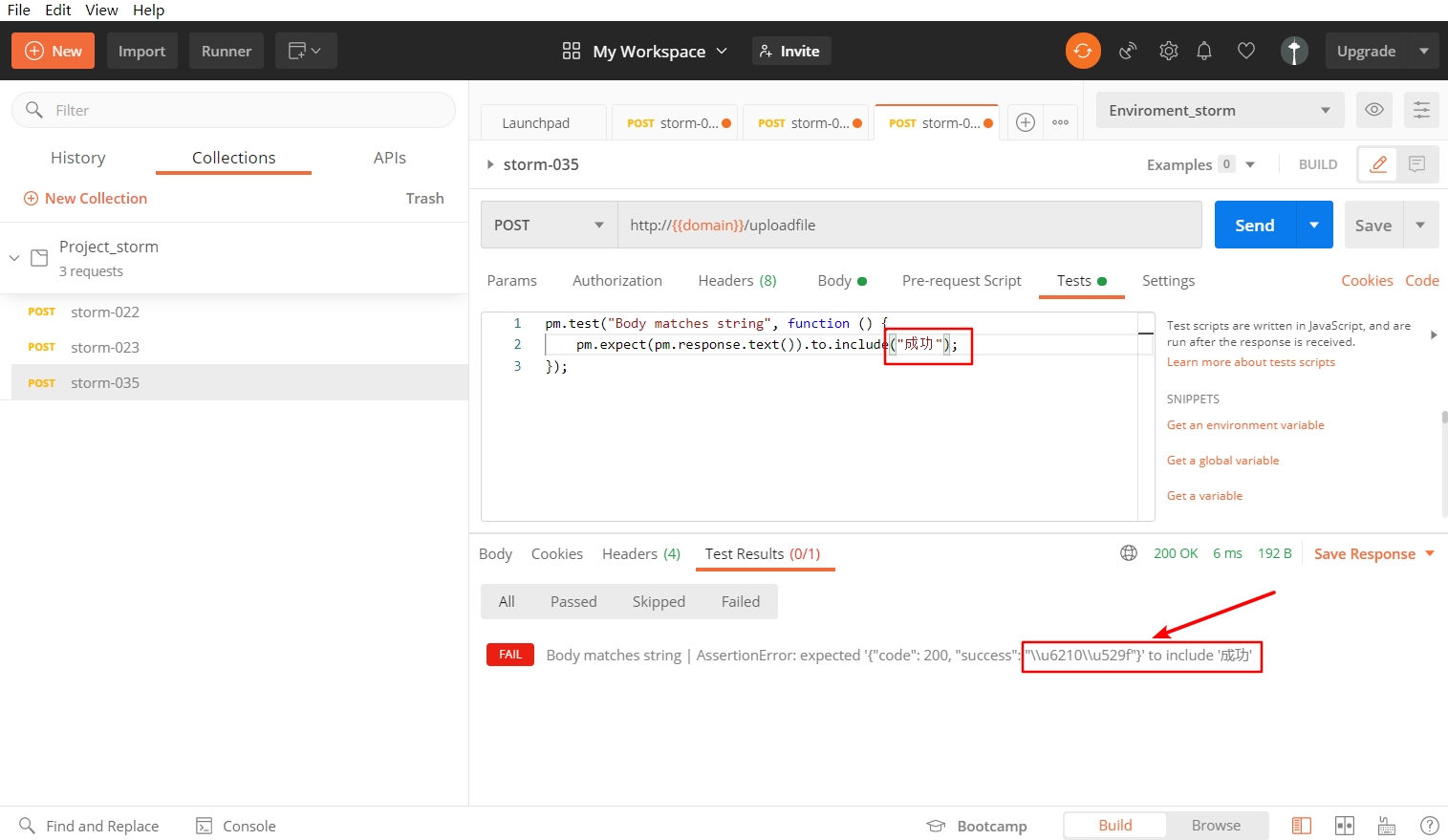
3.在Postman中将collections导出为json格式,将环境变量download成json格式文件。
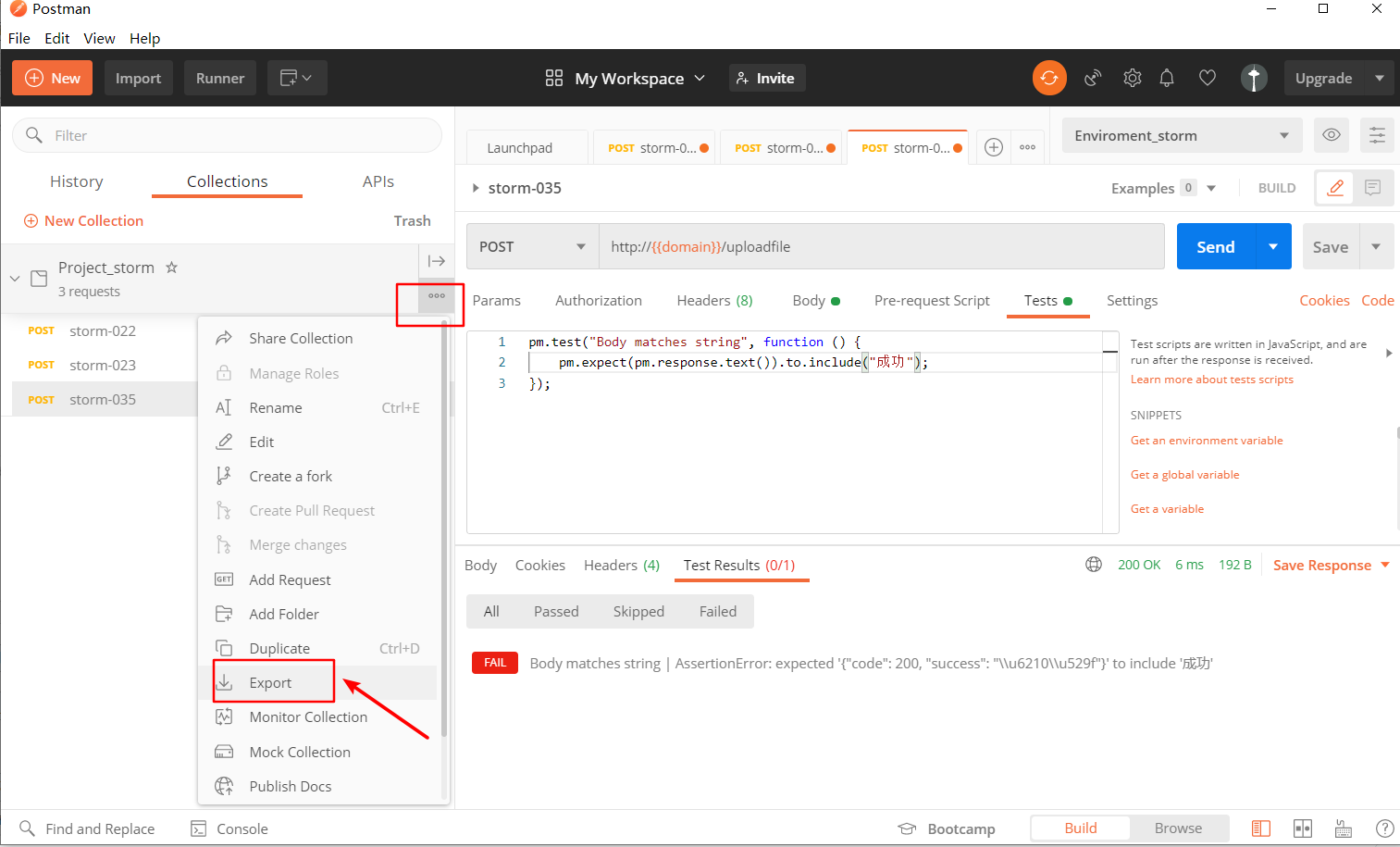
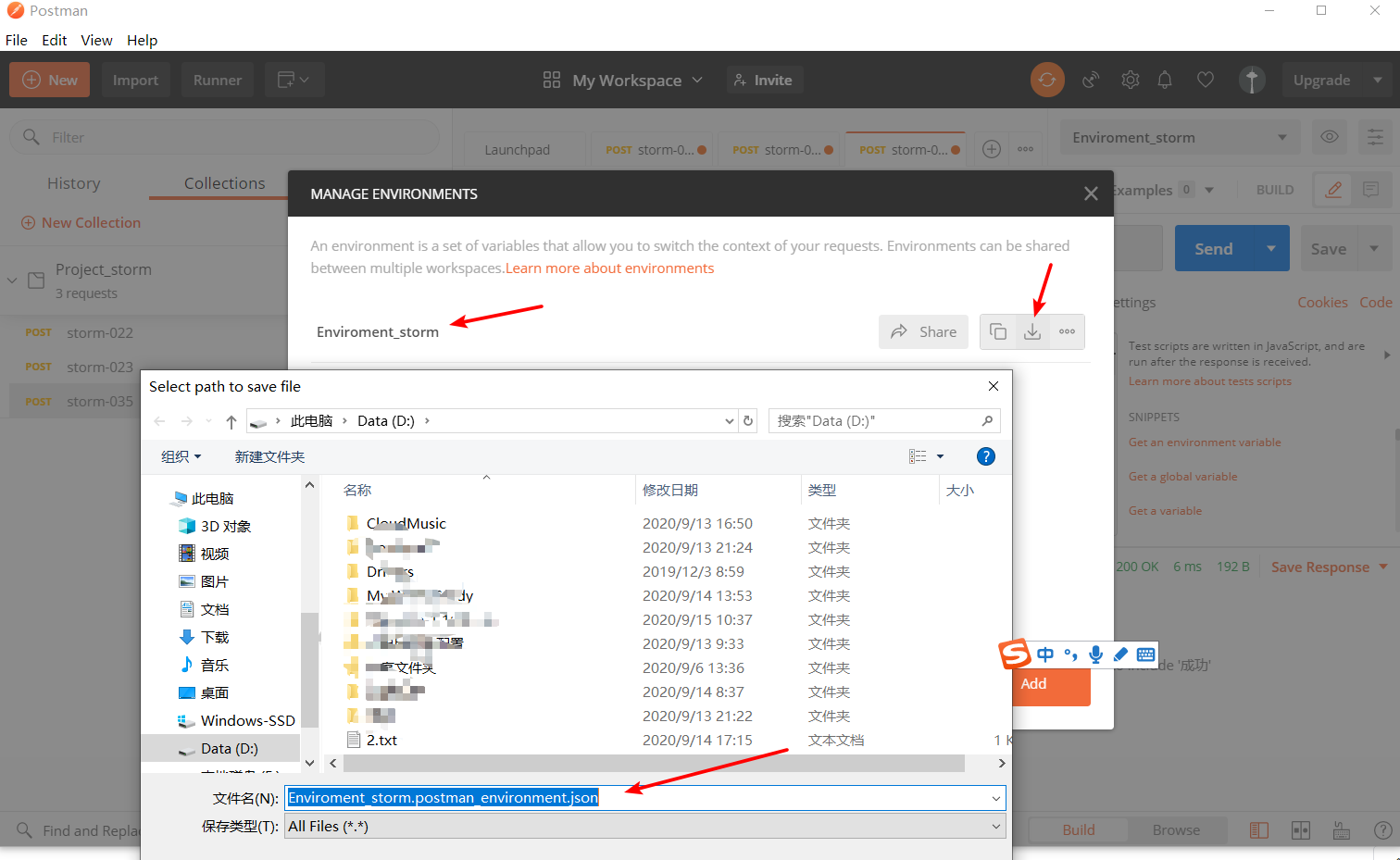
二、Git:
Git是一个分布式版本控制系统(Version Control System,VCS)。
1.Git下载、安装:下载地址:https://git-scm.com/downloads
2.Git常用命令:
git init,git clone url,git clone url local_foldername,git status,git add XXX/git add . ,git commit -m "xxxmsg",git reset HEAD filename, git log,git reset --hard XXXID, ls , rm filename
3.Git常用术语:

明白了git的专业术语,才能更方便的阅读和沟通,下面列出了git的常用名词和术语。
1)、仓库(Repository):保存了所有文件的修改历史。
2)、工作区(Working Directory) :本地电脑上的工作目录文件夹。
3)、暂存区(Staging area): 暂存区是暂存工作区的文件变化。
4)、索引(Index):索引是暂存区的另一种术语,即暂存区的别名。
5)、签入(Checkin):将新版本复制回仓库
6)、签出(Checkout):从仓库中将文件的最新修订版本复制到工作区
7)、提交(Commit):将暂存区的文件提交到仓库
8)、冲突(Conflict):多人对同一文件的同一部分进行了修改,导致了冲突的发生。
9)、合并(Merge):将指定分支合并到当前分支
10)、分支(Branch):从当前分支上分离开的副本。
11)、头(HEAD):指向当前选择的分支。
12)、修订(Revision):表示代码的一个版本状态。Git通过用SHA1 hash算法表示的ID来标识不同的版本。
13)、标记(Tags):标记某个分支的某一个版本,方便检索和查看。
14)、推送(Push):向远程仓库推送当前分支
15)、拉取(Pull):从远程仓库拉取文件,并合并入当前分支。
4.Git文件状态名词:git文件有四种状态,文件的状态在这四种状态之间流转。
1).Untracked: 未跟踪。此文件仅在工作区中,暂存区和版本库没有它,未进行版本控制。 新建或新增一个文件即产生一个未追踪文件。通过git add 将其加入暂存区,即成为已追踪文件。
2).Unmodified: 未修改。文件已经入库,未修改,即版本库中的文件快照内容与工作区中完全一致。 这种类型的文件有两种去处, 如果它被修改, 而变为Modified. 如果移出版本库, 则成为Untracked文件
3).Modified: 已修改,。
已经版本控制的文件在工作区中被修改了,还未加入暂存区。 这个文件也有两个去处, 通过git add可进入暂存staged状态。使用git checkout --<filename> 命令丢弃修改, 返回到unmodify状态, git checkout --<filename>命令是用暂存区的文件覆盖工作区文件
4). Staged: 已暂存。文件已经进入暂存区。
状态流转如下:
举例说明:
1). 在工作区新建一个文件 a.txt 。 此时文件状态为 Untracked
2). 执行 git add a.txt 。 此时文件状态为 Staged。
3). 修改 a.txt 文件并保存,此时文件状态为 Modified。
4). 执行 git add a.txt 。 此时文件状态又为 Staged。
5). 执行 git commit -m ‘提交a文件‘ ,此时文件状态变为 Unmodified。
6). 执行 git rm --cached a.txt 。此时工作区的a.txt变为Untracked状态。
三、GitHub远程仓库: 【在使用git pull命令拉取远程仓库文件到本地时,一直拉不到文件,待解决。。。。】
github官网:https://github.com/
1.在github官网中点击Sign Up注册GitHub账号->在邮箱中激活账号->创建Repo(点击Start a project)->【通过http或者SSH方式将本地文件提交到远端GitHub仓库,见以下2介绍】。
2.本地启动git-bash.exe,git init初始化本地仓库->git add XXX 将文件放入暂存区->git commit -m "XXXMSG" 将文件放入本地仓库-> git remote add origin https://xxx/xxx.git 将本地仓库和远程仓库origin进行关联->
git push -u origin dev:dev 将本地仓库dev推送到远程仓库origin的dev分支。
remote、push、pull的示例如下:
git remote add origin https://github.com/pinefantasy/hellomaven.git # 默认指定远端仓库名称为origin
git remote add hellomaven git://github.com/pinefantasy/hellomaven.git # 指定远程仓库名称为hellomaven
另外推送本地Dev分支到origin命令为:git push [远程仓库名] [local本地分支名]:[remote远程分支名] # 以下两个命令是等效的
git push -u origin dev:dev
git push -u origin dev
比如假定远程仓库名为teamone
git push teamone serverfix:remoteserverfix # 将本地serverfix分支推送到远程仓库teamone的remoteserverfix分支
最后补充下从远端仓库拉取最新内容到本地命令为:
git fetch origin
git fetch [remote-name] # git fetch 命令只会拉取最新到本地,不会合并处理。
git pull origin # git pull origin命令则会拉取并合并处理,若遇到conflict冲突则人工处理完毕后,再提交到本地仓库。
下图使用git pull,试了很多次都没有成功拉到文件,后面重新在本地创建了一个新的文件夹,并且做了git init,再执行git remote add origin xxx, git pull origin master,才成功拉取到文件,总结成功的原因可能是做了git init,且这个目录没有做过其他的remote处理。
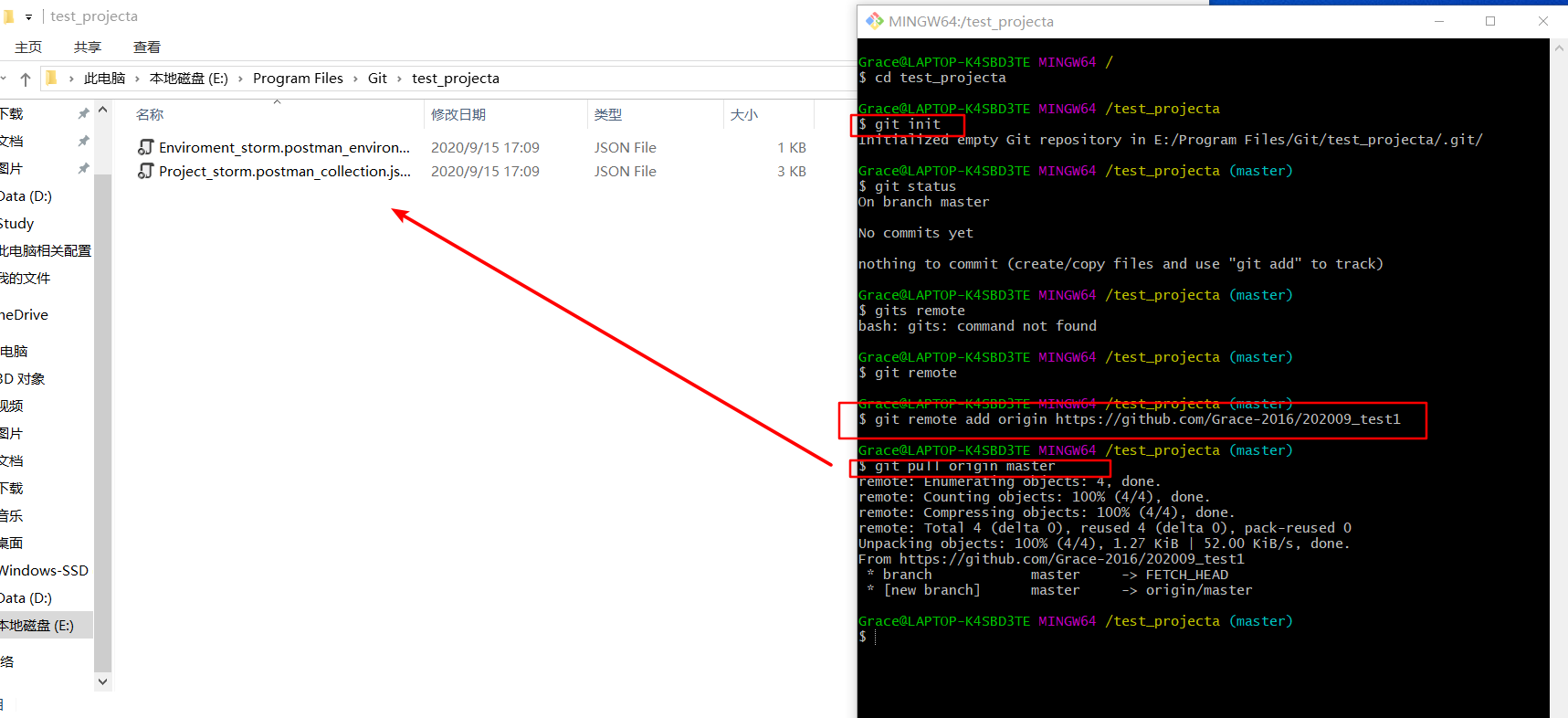
四、Jenkins:
1.先安装Tomcat,
2.下载Jenkins,我是在官网中下载了.war包,直接放入tomcat安装目录的webapps文件夹下的。
Jenkins官网下载地址:https://www.jenkins.io/download/
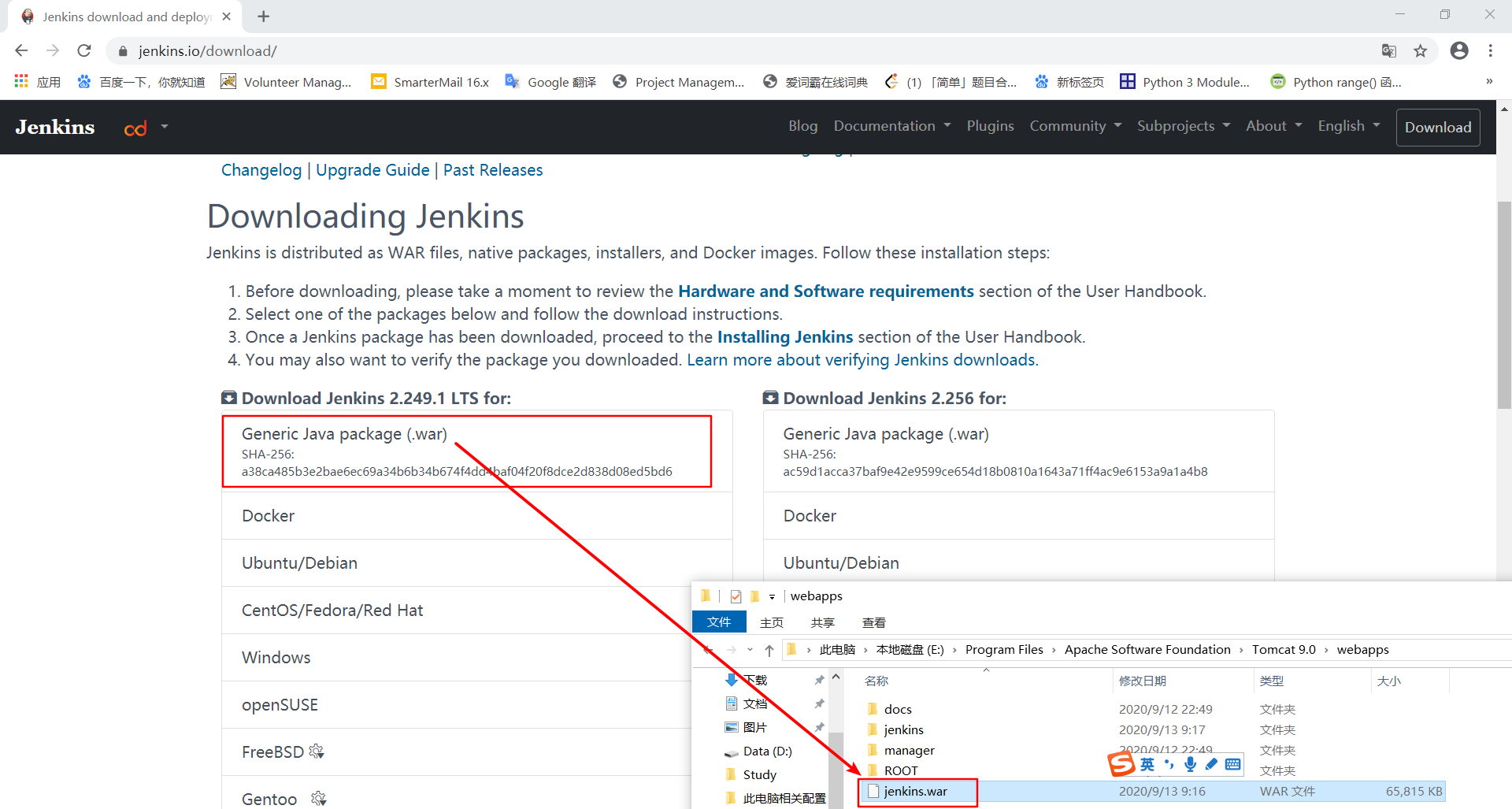
2.重启tomcat,进入tomcat的访问地址:localhost:8080,后面加上/jenkins,
http://localhost:8080/jenkins/
首次进入会要求在显示的文件中copy密码过来,然后创建第一个管理用户。
3.在Jenkins中创建项目(新建Item)




